
时间:2020-06-30 22:27:36 来源:www.win10xitong.com 作者:win10
可能由于操作不小心或者病毒导致一些用户在用win10系统的时候会出现win10系统中ckplayer的问题,想必我们大家以后也可能会遇到win10系统中ckplayer的情况,要是你也碰到了这个问题该怎么办呢?我们其实只需要这样操作:1、搜索 ckplayer ,下载电脑版本软件。2、解压后,需要注意的是他并没有可以直接执行的exe文件就好了。怎么样,是不是感觉很容易?如果你还不是很明白,那接下来就由小编再次说说win10系统中ckplayer的完全操作步骤。
操作方法:
1、搜索 ckplayer 如图,下载电脑版本软件。

2、解压后,需要注意的是他并没有可以直接执行的exe文件。
3、首先双击打开 index html文件,如图 浏览器会自动跳转到界面。

4、黑屏的话,右击网页选择 全局设置。

5、点击高级,添加信任位置 将ckplayer安装路径文件地址粘进去即可。
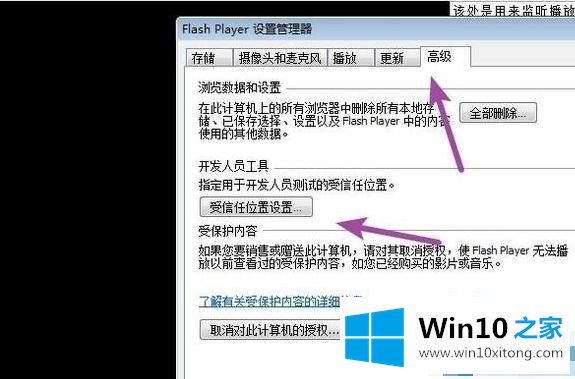
以上就是win10系统中ckplayer的操作方法了,希望能够帮助到大家。
对大家造成困扰的win10系统中ckplayer问题是不是根据本文提供的方法得以解决了呢?要是你需要下载windows系统,本站是一个你比较好的选择。